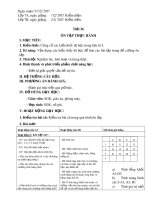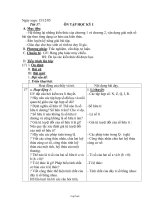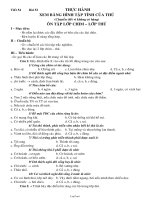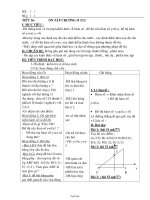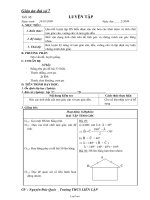Giáo án Tin học lớp 7 - Tiết 36: Ôn tập thực hành
Bạn đang xem bản rút gọn của tài liệu. Xem và tải ngay bản đầy đủ của tài liệu tại đây (324.78 KB, 3 trang )
Ngày soạn: 9 /12/ 2017
Lớp 7A, ngày giảng: /12/ 2017. Kiểm diện:
Lớp 7B, ngày giảng: /12/ 2017. Kiểm diện:
Tiết 36
ÔN TẬP THỰC HÀNH
I. MỤC TIÊU:
1. Kiến thức: Củng cố các kiến thức đã học trong học kì I.
2. Kĩ năng: Vận dụng các kiến thức đã học để làm các bài tập trong đề cương ôn
tập.
3. Thái độ: Nghiêm túc, linh hoạt và trung thực.
4. Hình thành và phát triển phẩm chất năng lực:
Biết tự giải quyết vấn đề, tự tin.
II. HỆ THỐNG CÂU HỎI:
III. PHƯƠNG ÁN ĐÁNH GIÁ:
Đánh giá trực tiếp qua giờ học.
IV. ĐỒ DÙNG DẠY HỌC:
Giáo viên: SGK, giáo án, phòng máy.
Học sinh: SGK, vở ghi.
V. HOẠT ĐỘNG DẠY HỌC:
1. Kiểm tra bài cũ: Kiểm tra bài cũ trong quá trình ôn tập.
2. Bài mới:
Hoạt động của GV
Hoạt động của HS
Nội dung ghi bảng
Hoạt động 1: BÀI TẬP (40’)
GV: yêu cầu HS chữa bài tập trong
bài 1: 1, 2, 3, 5 trang 9 SGK
GV: Cho HS thảo luận nhóm.
HS: Đọc bài.
HS: Thảo luận theo nhóm.
GV: Gọi đại điện nhóm trình bày:
HS: Bảng điểm, danh sách, bảng
+ Hãy tìm thêm một vài ví dụ về thông thống kê…
tin dưới dạng bảng?
HS: Khả năng tính toán và sử dụng
+ Hãy nêu tính năng chung của các
các hàm có sẵn, sắp xếp và lọc dữ
chương trình bảng tính?
liệu, tạo Biểu đồ.
HS: Đặc trưng của màn hình chương
trình bảng tính là thanh công thức và
bảng chọn DATA
+ Màn hình Excel có những công cụ gì
đặc trưng cho chương trình bảng tính?
HS: Ô tính đang được kích hoạt: có
đường viền đen bao quanh, các nút tiêu
đề cột và tiêu đề hàng được hiển thị
A
B
C
D
1
10
11
12
13
2
14
15
16
17
3
18
19
20
21
4
a)
Tính tổng khối
A1:D3
b)
Tính trung bình
các ô A1, A3, B1
c)
Tính giá trị nhỏ
+ Ô tính đang được kích hoạt có gì
khác biệt so với ô tính khác?
với màu khác Biệt, địa chỉ của ô tính
được hiển thị trong hộp tên.
HS: Đọc bài tập.
nhất của khối A1:D3
d)
Tính giá trị lớn
nhất của 15, 36, D1,
C3
GV: Nhận xét.
HS: Liệt kê các thành phần chính của
trang tính.
GV: yêu cầu HS đọc các bài tập trong
bài 2?
GV: hướng dẫn HS trả lời:
+ Liệt kê các thành phần chính của
trang tính?
HS: Thanh công thức Excel có các vai
trò: Dùng để nhập và hiển thị công
thức, sửa nội dung của ô.
HS: Dữ liệu số, kí tự…
HS: Nháy vào ô tính đã chọn và quan
sát trên thanh công thức
HS: Cập nhập tự động kết quả tính
+ Thanh công thức của Excel có vai trò toán.
gì đặc biệt?
HS: Quan sát bài thực hành.
+ Hãy nêu một vài ví dụ về những
HS: Làm bài theo nhóm .
dạng dữ liệu Excel có thể xử lí?
HS: Trả lời.
GV: Nhận xét câu trả lời của HS
= SUM(A1:D3)
GV: Yêu cầu HS trả lời các câu hỏi
trong bài tập 3:
= AVERAGE(A1, A3, B1)
+ Từ đâu có thể Biết một ô chứa công
thức hay chứa dữ liệu cố định?
+ Hãy nêu ích lợi của việc sử dụng địa
chỉ ô tính trong công thức?
= MIN(A1:D3)
= MAX(15, 36, D1, C3)
GV: Nhận xét câu trả lời của HS.
GV: Yêu cầu HS sửa các bài tập trong
bài 4
GV: Nhận xét câu trả lời của HS
GV: Cho bài tập thực hành?
GV: Yêu cầu HS sử dụng các hàm đã
học và tính theo yêu cầu?
GV: Cho HS thảo luận phần bài tập
theo nhóm.
GV: Nhận xét bài làm của HS.
3. Củng cố Dặn dò: (5’)
GV: Hãy nêu các hàm đã học trong chương trình bảng tính và công dụng của
từng hàm?
HS: Suy nghĩ và trả lời.
Xem lại đề cương ôn tập và các dạng bài tập.
Tiết sau Kiểm tra học kì I.
VI. RÚT KINH NGHIỆM:
.............................................................................................................................................
.......................................................................................................................................